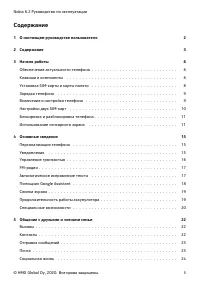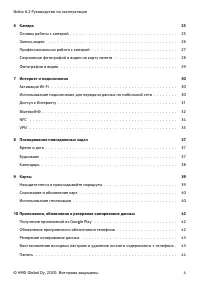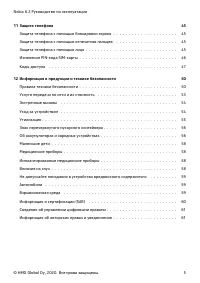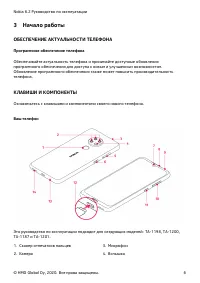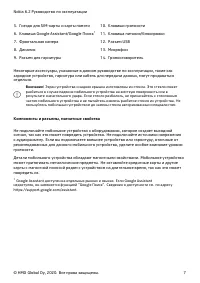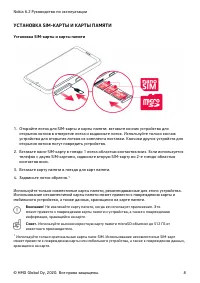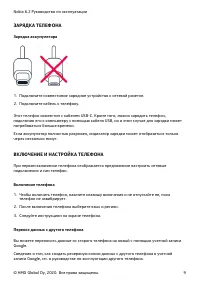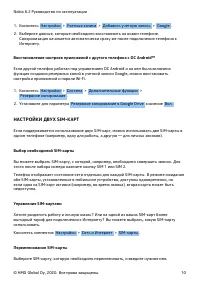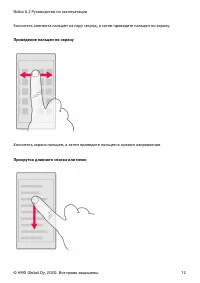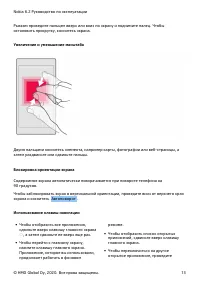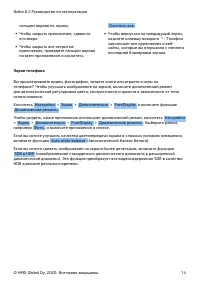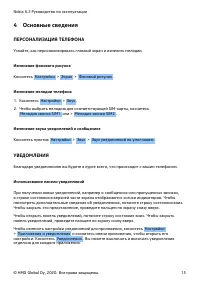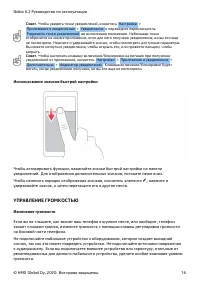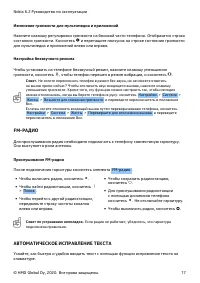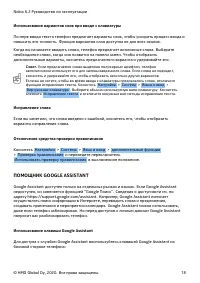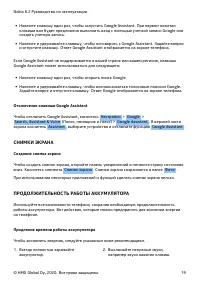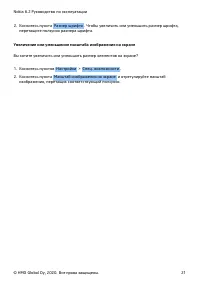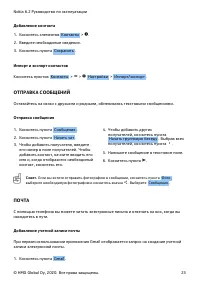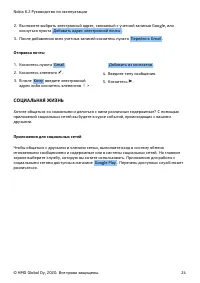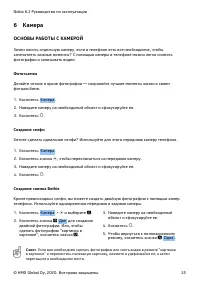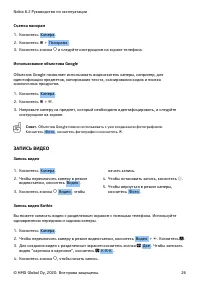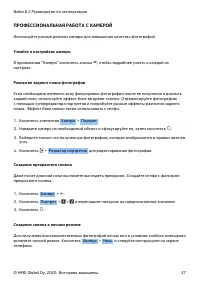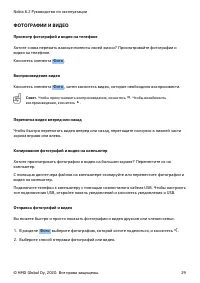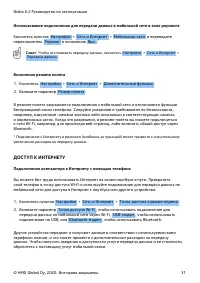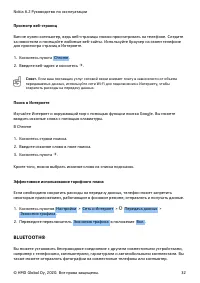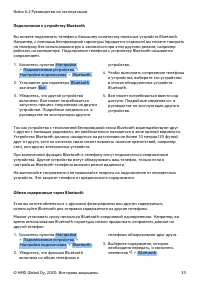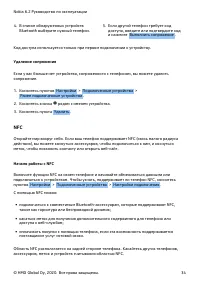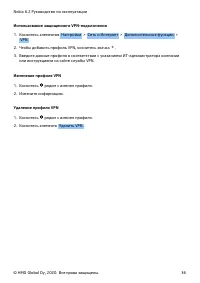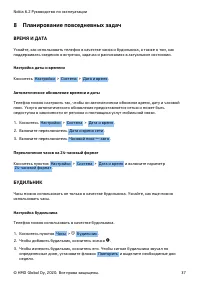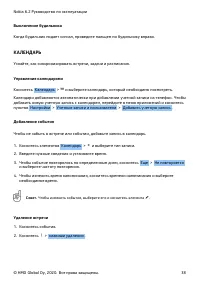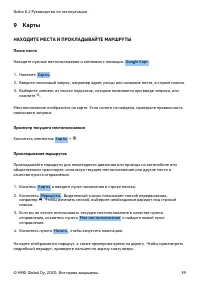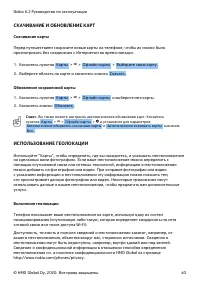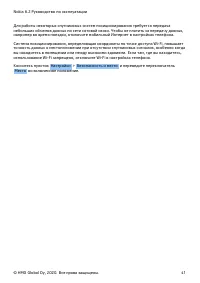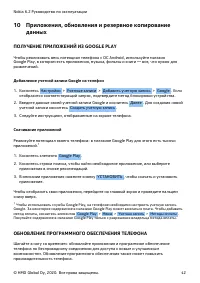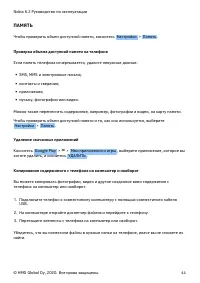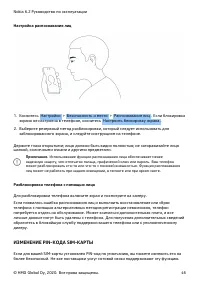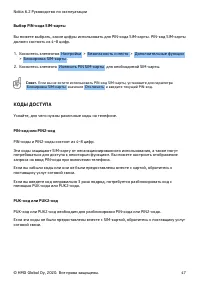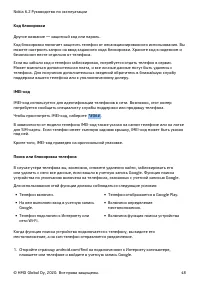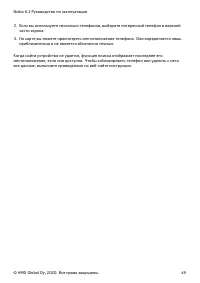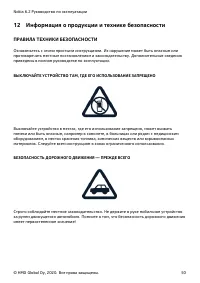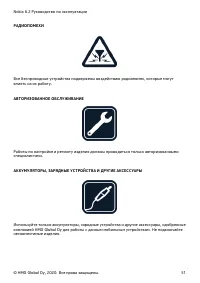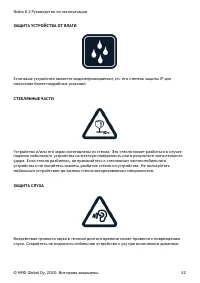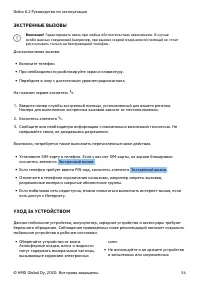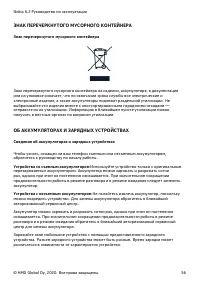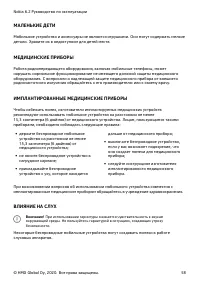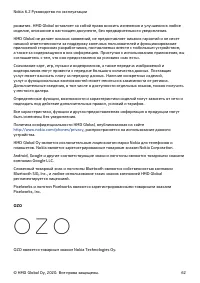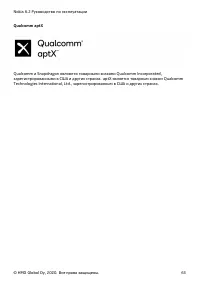Смартфоны Nokia 6.2 - инструкция пользователя по применению, эксплуатации и установке на русском языке. Мы надеемся, она поможет вам решить возникшие у вас вопросы при эксплуатации техники.
Если остались вопросы, задайте их в комментариях после инструкции.
"Загружаем инструкцию", означает, что нужно подождать пока файл загрузится и можно будет его читать онлайн. Некоторые инструкции очень большие и время их появления зависит от вашей скорости интернета.
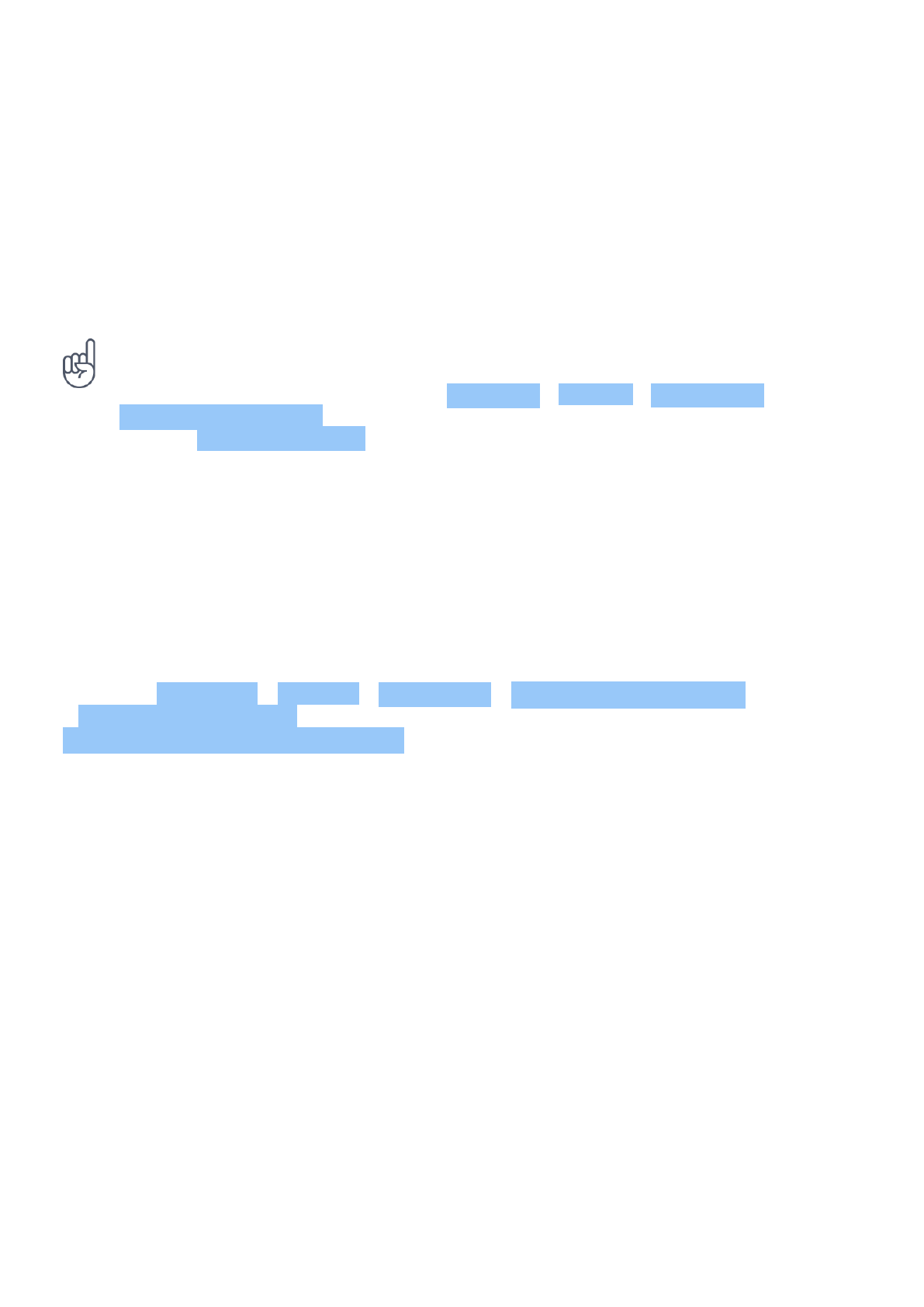
Nokia 6.2 Руководство по эксплуатации
Использование вариантов слов при вводе с клавиатуры
По мере ввода текста телефон предлагает варианты слов, чтобы ускорить процесс ввода и
повысить его точность. Функция вариантов слов доступна не для всех языков.
Когда вы начинаете вводить слово, телефон предлагает возможные слова. Выберите
необходимое слово, когда оно появится на панели замен. Чтобы отобразить
дополнительные варианты, коснитесь предлагаемого варианта и удерживайте его.
Совет.
Если предлагаемое слово выделено полужирным шрифтом, телефон
автоматически использует его для замены введенного слова. Если слово не подходит,
коснитесь и удерживайте его, чтобы отобразить несколько других вариантов.
Если вы не хотите, чтобы во время ввода с клавиатуры предлагались слова, отключите
функцию исправления текста. Коснитесь Настройки > Система > Языки и ввод >
Виртуальная клавиатура . Выберите обычно используемую вами клавиатуру. Коснитесь
элемента Исправление текста и отключите ненужные вам методы исправления текста.
Исправление слова
Если вы заметили, что слово введено с ошибкой, коснитесь его, чтобы отобразить
варианты исправления слова.
Отключение средства проверки правописания
Коснитесь Настройки > Система > Язык и ввод > дополнительные функции
> Проверка правописания и переведите переключатель
Использовать проверку правописания в выключенное положение.
ПОМОЩНИК GOOGLE ASSISTANT
Google Assistant доступен только на отдельных рынках и языках. Если Google Assistant
недоступен, он заменяется функцией ”Google Поиск”. Сведения о доступности см. по
адресу https://support.google.com/assistant. Например, Google Assistant помогает
осуществлять поиск информации в Интернете, переводить слова и предложения,
создавать примечания и мероприятия календаря. Google Assistant можно использовать,
даже если телефон заблокирован. Но перед доступом к личным данным Google Assistant
попросит вас разблокировать телефон.
Использование клавиши Google Assistant
Для доступа к службам Google Assistant воспользуйтесь клавишей Google Assistant на
боковой стороне телефона:
© HMD Global Oy, 2020. Все права защищены.
18
Содержание
- 3 Содержание; О настоящем руководстве пользователя; Настройки двух SIM-карт; Основные сведения; Уведомления; Общение с друзьями и членами семьи
- 4 Камера
- 5 1 Защита телефона; Защита телефона с помощью отпечатков пальцев; 2 Информация о продукции и технике безопасности; Не допускайте попадания в устройство вредоносного содержимого
- 6 Начало работы; ОБЕСПЕЧЕНИЕ АКТУАЛЬНОСТИ ТЕЛЕФОНА; Программное обеспечение телефона; КЛАВИШИ И КОМПОНЕНТЫ; Ознакомьтесь с клавишами и компонентами своего нового телефона.; Ваш телефон; Сканер отпечатков пальцев
- 7 Внимание; Компоненты и разъемы, магнитные свойства
- 8 УСТАНОВКА SIM-КАРТЫ И КАРТЫ ПАМЯТИ; Установка SIM-карты и карты памяти; Вставьте карту памяти в гнездо для карт памяти.
- 9 ЗАРЯДКА ТЕЛЕФОНА; Зарядка аккумулятора; Подключите совместимое зарядное устройство к сетевой розетке.; ВКЛЮЧЕНИЕ И НАСТРОЙКА ТЕЛЕФОНА; Включение телефона; телефон не завибрирует.; Перенос данных с другого телефона
- 10 НАСТРОЙКИ ДВУХ SIM-КАРТ; Выбор необходимой SIM-карты
- 11 Выбор SIM-карты для звонков или передачи данных; БЛОКИРОВКА И РАЗБЛОКИРОВКА ТЕЛЕФОНА; Блокировка телефона; Чтобы заблокировать клавиши и экран, нажмите клавишу включения.; Разблокировка клавиш и экрана; ИСПОЛЬЗОВАНИЕ СЕНСОРНОГО ЭКРАНА; другой острый предмет для работы с сенсорным экраном.; Перетаскивание элемента путем касания и удержания
- 12 Проведение пальцем по экрану
- 14 Экран телефона
- 15 Основные сведения; ПЕРСОНАЛИЗАЦИЯ ТЕЛЕФОНА; Узнайте, как персонализировать главный экран и изменить мелодии.; Изменение фонового рисунка; Чтобы выбрать мелодию для соответствующей SIM-карты, коснитесь; Изменение звука уведомлений о сообщениях; Коснитесь пунктов Настройки > Звук > Звук уведомлений по умолчанию .; УВЕДОМЛЕНИЯ; Использование панели уведомлений
- 16 Использование значков быстрой настройки; Чтобы изменить порядок отображения значков, коснитесь элемента; УПРАВЛЕНИЕ ГРОМКОСТЬЮ; Изменение громкости
- 17 Прослушивание FM-радио; Совет по устранению неполадок.; АВТОМАТИЧЕСКОЕ ИСПРАВЛЕНИЕ ТЕКСТА
- 18 Использование вариантов слов при вводе с клавиатуры; Исправление слова; Использовать проверку правописания в выключенное положение.; ПОМОЩНИК GOOGLE ASSISTANT; Использование клавиши Google Assistant
- 19 Отключение клавиши Google Assistant; СНИМКИ ЭКРАНА; Создание снимка экрана; ПРОДОЛЖИТЕЛЬНОСТЬ РАБОТЫ АККУМУЛЯТОРА; Продление времени работы аккумулятора
- 20 СПЕЦИАЛЬНЫЕ ВОЗМОЖНОСТИ; Увеличение или уменьшение размера шрифта
- 21 Увеличение или уменьшение масштаба изображения на экране; Вы хотите увеличить или уменьшить размер элементов на экране?
- 22 Общение с друзьями и членами семьи; ВЫЗОВЫ; Совершение вызова; Отклонение вызова; КОНТАКТЫ; Сохранение контакта из журнала звонков
- 23 ОТПРАВКА СООБЩЕНИЙ; Отправка сообщения; ПОЧТА; Добавление учетной записи почты
- 24 Отправка почты; СОЦИАЛЬНАЯ ЖИЗНЬ; Приложения для социальных сетей
- 25 Камера; ОСНОВЫ РАБОТЫ С КАМЕРОЙ; Фотосъемка
- 26 ЗАПИСЬ ВИДЕО; Запись видео
- 27 ПРОФЕССИОНАЛЬНАЯ РАБОТА С КАМЕРОЙ; Узнайте о настройках камеры; В приложении ”Камера” коснитесь значка; Размытие заднего плана фотографии; > Редактор портретов для редактирования фотографии.; Создание прекрасного снимка; и перетащите ползунок на предпочитаемое значение.; Создание снимка в ночном режиме
- 28 Съемка широкоугольной фотографии; Хотите и сами попасть в кадр? Используйте таймер.; Получение высококачественных фотографий; В приложении ”Камера” коснитесь; СОХРАНЕНИЕ ФОТОГРАФИЙ И ВИДЕО НА КАРТУ ПАМЯТИ; Изменение расположения сохраненных фотографий и видео
- 29 ФОТОГРАФИИ И ВИДЕО; Просмотр фотографий и видео на телефоне; Коснитесь элемента Фото .; Воспроизведение видео; Перемотка видео вперед или назад; Выберите способ отправки фотографий или видео.
- 30 Интернет и подключения; Проведите по экрану сверху вниз, коснитесь значка
- 31 Включение режима полета; ДОСТУП К ИНТЕРНЕТУ; Подключение компьютера к Интернету с помощью телефона
- 32 Поиск в Интернете; В Chrome; Эффективное использование тарифного плана; Переведите переключатель Экономия трафика в положение Вкл. .; BLUETOOTH®
- 34 Удаление сопряжения; NFC; Начало работы с NFC
- 35 VPN
- 36 Использование защищенного VPN-подключения; Чтобы добавить профиль VPN, коснитесь значка; Изменение профиля VPN; Удаление профиля VPN; рядом с именем профиля.
- 37 Планирование повседневных задач; ВРЕМЯ И ДАТА; Настройка даты и времени; Включите переключатель Дата и время сети .; Переключение часов на 24-часовый формат; БУДИЛЬНИК; Настройка будильника; Телефон можно использовать в качестве будильника.
- 38 Выключение будильника; КАЛЕНДАРЬ; Управление календарями; Удаление встречи
- 39 Карты; НАХОДИТЕ МЕСТА И ПРОКЛАДЫВАЙТЕ МАРШРУТЫ; Поиск места
- 40 СКАЧИВАНИЕ И ОБНОВЛЕНИЕ КАРТ; Скачивание карты; Выберите область на карте и коснитесь кнопки Скачать .; Обновление сохраненной карты; ИСПОЛЬЗОВАНИЕ ГЕОЛОКАЦИИ; Включение геолокации
- 42 ПОЛУЧЕНИЕ ПРИЛОЖЕНИЙ ИЗ GOOGLE PLAY; Добавление учетной записи Google на телефон; учетной записи коснитесь Создать учетную запись .; Скачивание приложений; приложения в списке рекомендаций.; ОБНОВЛЕНИЕ ПРОГРАММНОГО ОБЕСПЕЧЕНИЯ ТЕЛЕФОНА
- 43 Установка доступных обновлений; Коснитесь пунктов Настройки > Система > Дополнительные функции >; РЕЗЕРВНОЕ КОПИРОВАНИЕ ДАННЫХ; Включение автоматического резервного копирования; Следуйте инструкциям на экране телефона.
- 44 ПАМЯТЬ; Проверка объема доступной памяти на телефоне
- 45 Защита телефона; ЗАЩИТА ТЕЛЕФОНА С ПОМОЩЬЮ БЛОКИРОВКИ ЭКРАНА; Настройка блокировки экрана; Выберите тип блокировки и следуйте инструкциям на телефоне.; ЗАЩИТА ТЕЛЕФОНА С ПОМОЩЬЮ ОТПЕЧАТКОВ ПАЛЬЦЕВ; Добавление отпечатка пальца; заблокированного экрана, и следуйте инструкциям на телефоне.; Разблокировка телефона с помощью пальца; Поместите палец с зарегистрированным отпечатком на датчик.; ЗАЩИТА ТЕЛЕФОНА С ПОМОЩЬЮ ЛИЦА
- 46 Настройка распознавания лиц; Разблокировка телефона с помощью лица
- 47 КОДЫ ДОСТУПА; Узнайте, для чего нужны различные коды на телефоне.
- 50 Информация о продукции и технике безопасности; ПРАВИЛА ТЕХНИКИ БЕЗОПАСНОСТИ; ВЫКЛЮЧАЙТЕ УСТРОЙСТВО ТАМ, ГДЕ ЕГО ИСПОЛЬЗОВАНИЕ ЗАПРЕЩЕНО
- 51 РАДИОПОМЕХИ
- 52 ЗАЩИТА УСТРОЙСТВА ОТ ВЛАГИ
- 53 SAR; УСЛУГИ ПЕРЕДАЧИ ПО СЕТИ И ИХ СТОИМОСТЬ
- 55 УТИЛИЗАЦИЯ
- 56 ЗНАК ПЕРЕЧЕРКНУТОГО МУСОРНОГО КОНТЕЙНЕРА; Знак перечеркнутого мусорного контейнера; ОБ АККУМУЛЯТОРАХ И ЗАРЯДНЫХ УСТРОЙСТВАХ; Сведения об аккумуляторах и зарядных устройствах; Используйте устройство только с оригинальным; Устройства с несъемным аккумулятором; Не пытайтесь извлечь аккумулятор, поскольку
- 57 О безопасности аккумуляторов и зарядных устройств
- 61 СВЕДЕНИЯ ОБ УПРАВЛЕНИИ ЦИФРОВЫМИ ПРАВАМИ; Информация об авторских правах и другие уведомления
- 62 OZO; OZO является товарным знаком Nokia Technologies Oy.
- 63 Qualcomm aptX